비디오 스냅샷
길이가 몇 초 정도인 짧은 비디오 스냅샷을 연속으로 촬영하고 결합하여 여행이나 이벤트의 하이라이트 장면을 담은 비디오 스냅샷 앨범을 생성할 수 있습니다.
비디오 스냅샷은 동영상 녹화 크기를 (NTSC) /
(PAL)로 설정해야 사용 가능합니다.
비디오 스냅샷 앨범 만들기
비디오 스냅샷 1, 2 등
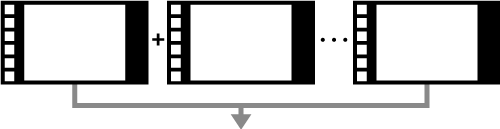
비디오 스냅샷 앨범
비디오 스냅샷 설정 구성하기
-
모드 다이얼을
이외의 모드로 설정합니다.
-
[
: 비디오 스냅샷]을 설정합니다.
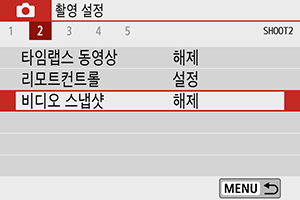
- [설정]을 선택하십시오.
-
[앨범 설정]을 설정합니다.
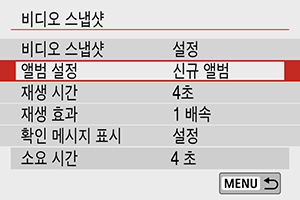
- [신규 앨범 작성]을 선택하십시오.
- 메시지를 읽고 [OK]를 선택하십시오.
-
[재생 시간]을 설정합니다.
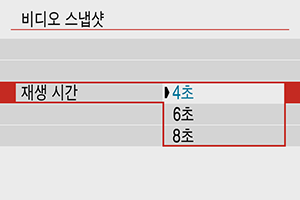
- 비디오 스냅샷당 재생 시간을 지정하십시오.
-
[재생 효과]를 설정합니다.
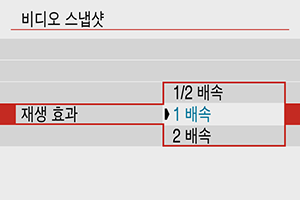
- 이 설정은 앨범의 재생 속도를 결정합니다.
-
[확인 메시지 표시]를 설정합니다.
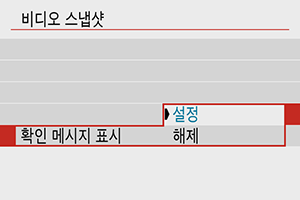
- [설정]을 선택하십시오.
-
소요되는 녹화 시간을 확인합니다.
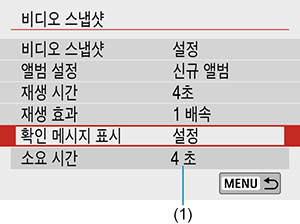
- 재생 시간과 효과에 따라 각 비디오 스냅샷을 녹화하는 데 필요한 시간이 표시됩니다 (1).
-
메뉴를 닫습니다.
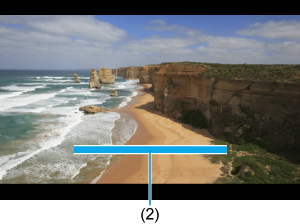
버튼을 누르면 메뉴가 닫힙니다.
- 녹화 시간을 나타내는 청색 바가 표시됩니다 (2).
비디오 스냅샷 앨범 만들기
-
첫 번째 비디오 스냅샷을 녹화합니다.
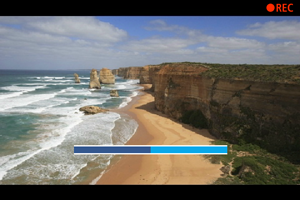
-
비디오 스냅샷 앨범으로 저장합니다.
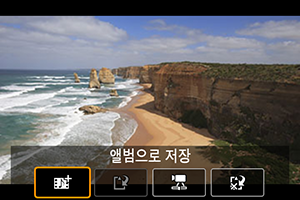
- [
앨범으로 저장]을 선택하십시오.
- 클립이 앨범의 첫 번째 비디오 스냅샷으로 저장됩니다.
- [
-
다음 비디오 스냅샷을 녹화합니다.
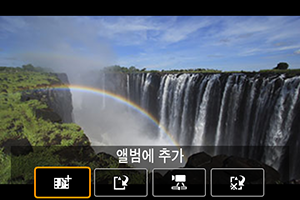
- 단계 1을 반복하여 다음 비디오 스냅샷을 녹화하십시오.
- [
앨범에 추가]를 선택하십시오.
- 다른 앨범을 생성하려면 [
새로운 앨범으로 저장]을 선택하십시오.
- 단계 3을 필요한 대로 반복하십시오.
-
비디오 스냅샷 녹화를 중단합니다.
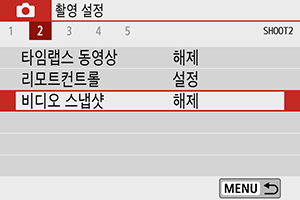
- [비디오 스냅샷]을 [해제]로 설정하십시오. 일반 동영상 녹화로 돌아가려면 반드시 [해제]로 설정하여 주십시오.
버튼을 누르면 메뉴가 종료되고 일반 동영상 녹화로 돌아갑니다.
단계 2와 3의 옵션
| 옵션 | 설명 |
|---|---|
| 클립을 앨범의 첫 번째 비디오 스냅샷으로 저장합니다. | |
| 현재 비디오 스냅샷을 가장 최근에 녹화한 앨범에 추가합니다. | |
| 새로운 앨범을 생성하고 클립을 첫 번째 비디오 스냅샷으로 저장합니다. 이 앨범 파일은 가장 최근에 녹화한 것과는 다른 파일입니다. | |
| 방금 녹화한 비디오 스냅샷을 재생합니다. | |
|
|
가장 최근에 녹화한 비디오 스냅샷을 앨범에 저장하지 않고 삭제합니다. 확인 화면에서 [OK]를 선택하십시오. |
참고
- 바로 다음 비디오 스냅샷을 녹화하고 싶은 경우에는 [
: 비디오 스냅샷]에서 [확인 메시지 표시]를 [해제]로 설정하십시오. 이 설정을 사용하면 녹화가 끝날 때마다 확인 메시지가 나타나지 않아 곧바로 다음 비디오 스냅샷을 녹화할 수 있습니다.
기존 앨범에 추가하기
-
[기존 앨범에 추가]를 선택합니다.
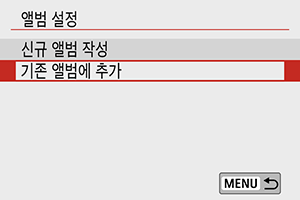
- 비디오 스냅샷 설정 구성하기의 단계 3에서 [기존 앨범에 추가]를 선택하십시오.
-
기존 앨범을 선택합니다.
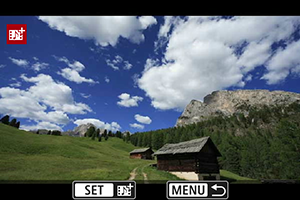
키를 사용하여 기존 앨범을 선택한 다음
을 누르십시오.
-
[OK]를 선택하십시오.
일부 비디오 스냅샷 설정은 기존 앨범의 설정에 맞게 업데이트됩니다.
-
메뉴를 닫습니다.
-
버튼을 누르면 메뉴가 닫힙니다.
비디오 스냅샷 녹화 화면이 표시됩니다.
-
-
비디오 스냅샷을 녹화합니다.
- 비디오 스냅샷 앨범 만들기를 따라 비디오 스냅샷을 녹화하십시오.
주의
- 다른 카메라로 촬영한 앨범은 선택할 수 없습니다.
주의
-
비디오 스냅샷의 일반 주의 사항
- [재생 효과]를 [1/2 배속]이나 [2 배속]으로 설정하면 사운드가 기록되지 않습니다.
- 비디오 스냅샷당 녹화 시간은 근사치입니다. 프레임 레이트와 기타 요인으로 인해 재생 중 표시되는 실제 녹화 시간과 다소 차이가 있을 수 있습니다.
